Come vignettare con Photoshop
Hai visto su Internet alcune foto vignettate, con bordi molto scuri, sfumati, contrapposti alla luminosità della parte centrale dell’immagine, e vorresti creare qualcosa di simile usando il buon vecchio Photoshop? Vuoi divertirti a creare delle foto in stile fumetto trasformando te o i tuoi amici in personaggi disegnati su carta, ma non sai come riuscirci? Se hai risposto affermativamente a una di queste domande, sei capitato nel posto giusto al momento giusto!
Con la guida che stai per leggere, infatti, avrai modo di scoprire come vignettare con Photoshop, in modo da applicare eleganti bordi sfumati alle foto e/o per realizzare delle simpatiche vignette in stile fumetto partendo da scatti che ritraggono persone in carne e ossa. Ti assicuro che è molto più facile di quello che pensi.
Allora, posso sapere che aspetti? Forza: mettiti belo comodo, prenditi tutto il tempo che ti occorre per concentrarti sulla lettura delle prossime righe e, cosa ancora più importante, attua le “dritte” che sto per darti. Ti auguro buona lettura e, soprattutto, buon divertimento!
Indice
Come vignettare con Photoshop su PC
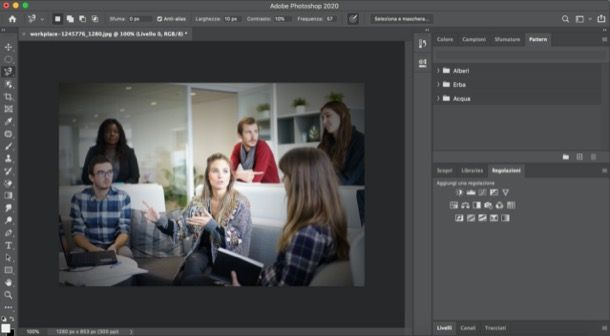
Se vuoi creare un bordo sfumato alle tue foto applicando il cosiddetto effetto vignettatura in Photoshop, puoi affidarti a uno dei tanti filtri automatici inclusi nel software di Adobe. Vedrai, ti ci vorranno pochissimi secondi per ottenere il risultato sperato.
Tutto quello che devi fare è importare la tua immagine in Photoshop, usando il menu File > Apri o trascinando il file nella finestra del programma, e selezionare la voce Correzione obiettivo dal menu Filtro. Nella finestra che si apre, selezionare poi la scheda Personale situata sulla destra e imposta i parametri della vignettatura usando le apposite barre di regolazione.
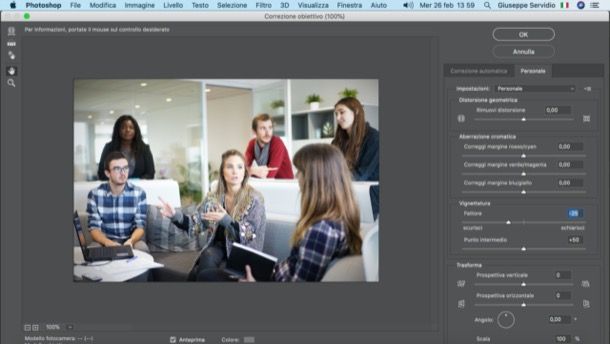
Spostando verso sinistra o verso destra la barra relativa al Fattore puoi aumentare o diminuire il livello di luminosità del bordo, mentre tramite la barra Punto intermedio puoi ampliare o diminuire l’ampiezza della vignettatura. Quando sei soddisfatto del risultato ottenuto, clicca sul pulsante OK, per applicare i cambiamenti, e salva la tua foto vignettata, selezionando la voce Salva con nome dal menu File di Photoshop.
Se vuoi fare la vignettatura con Photoshop nel senso che vuoi applicare alle tue foto un effetto in stile fumetto, devi invece procedere utilizzando alcuni appositi filtri. Dopo aver importato l’immagine in Photoshop, applica a essa il filtro Grana di pellicola andando nel menu Filtro > Galleria filtri > Artistico. Lascia pure attivi i valori di default relativi a granulosità (4), zona di luce (0) e intensità (10).
A questo punto, duplica il livello originale dell’immagine, selezionando l’apposita voce dal menu Livello di Photoshop o premendo la combinazione di tasti Ctrl+J (su Windows) o cmd+j (su macOS), e imposta il metodo di fusione del livello copiato su Scurisci, utilizzando il menu a tendina che si trova nel pannello per la gestione dei livelli, in basso a destra.
Adesso, vai nel menu Filtro > Effetto pixel > Colore mezzetinte, imposta un valore compreso fra 4 e 8 nel campo raggio (a seconda delle dimensioni dell’immagine) e premi su OK, per donare alla tua foto un effetto “puntato” simile a quello dei vecchi comics americani.
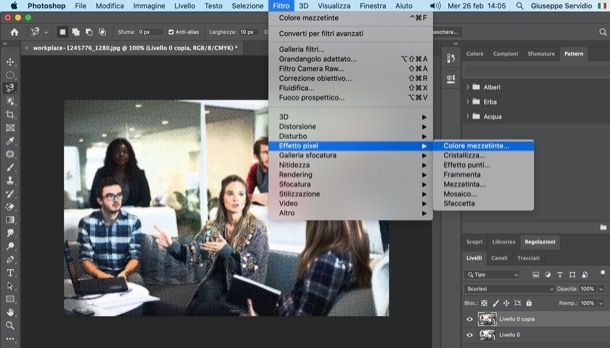
Manca qualcosa? Certo, un bel bordo in stile vignetta! Per applicarlo, seleziona la voce Opzioni di fusione dal menu Livello > Stile livello di Photoshop, metti il segno di spunta accanto alla voce Traccia (nella finestra che si apre) e regola le impostazioni del filtro in modo che le dimensioni del bordo siano di 20 px e che questo abbia una posizione centrale. Il colore puoi sceglierlo mediante l’icona della tavolozza: io ti consiglio il nero.
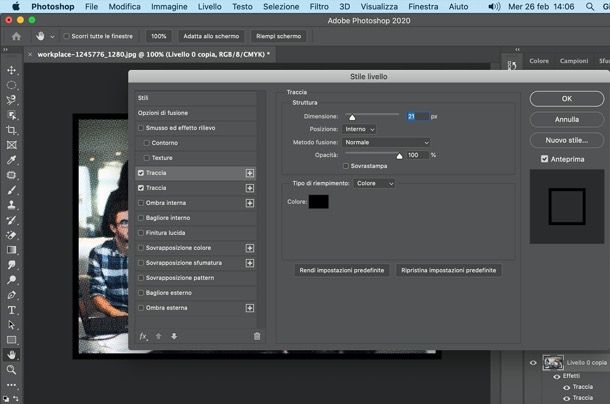
Quando sei soddisfatto del risultato ottenuto, clicca sul pulsante OK, per applicare i cambiamenti, e salva la tua foto in stile fumetto, selezionando la voce Salva con nome dal menu File.
Se vuoi rendere l’immagine ancora più “fumettosa”, prova a creare una nuova copia del livello originale, impostarlo sul metodo di fusione Brucia lineare, dargli un’opacità del 30–40% (usando l’apposito menu a tendina che si trova nel pannello per la gestione dei livelli, in basso a destra) e ad applicare l’Effetto fotocopia che si trova nel menu Filtro > Galleria filtri > Schizzo. Usa un livello di dettagli molto alto (es. 20) per ottenere risultati migliori.
Come vignettare con Photoshop online
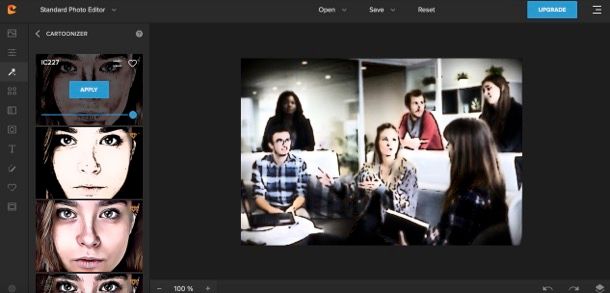
Desideri vignettare con Photoshop online? La versione Web di Photoshop purtroppo non integra strumenti utili allo scopo (perlomeno nel momento in cui scrivo), ma puoi comunque avvalerti di qualche soluzione di terze parti, come l’ottimo Colorcinch, che è semi-gratuito ed è pensato specificatamente per lo scopo in oggetto. Ti segnalo, però, che per sfruttare tutte le sue funzionalità bisogna sottoscrivere l’abbonamento, che parte da 3,99 dollari/mese.
Per servirtene, recati sulla home page di Cartoonize, fai clic sul pulsante Upload foto situato al centro e trascina la foto che intendi vignettare nel riquadro. Dopodiché clicca sull’icona della bacchetta magica e seleziona uno degli stili che vuoi applicare tra quelli disponibili (es. Cartoonizer, Digital Art, etc.). Successivamente, fai clic sull’anteprima dell’effetto che vuoi applicare e attendi il suo caricamento. Tieni conto che quelli rappresentati dal diamante sono disponibili solo per gli utenti paganti.
Quando sei soddisfatto del risultato ottenuto, recati nel menu Save > My Computer (in alto), così da salvare in locale la foto vignettata.
Come vignettare con Photoshop su smartphone e tablet
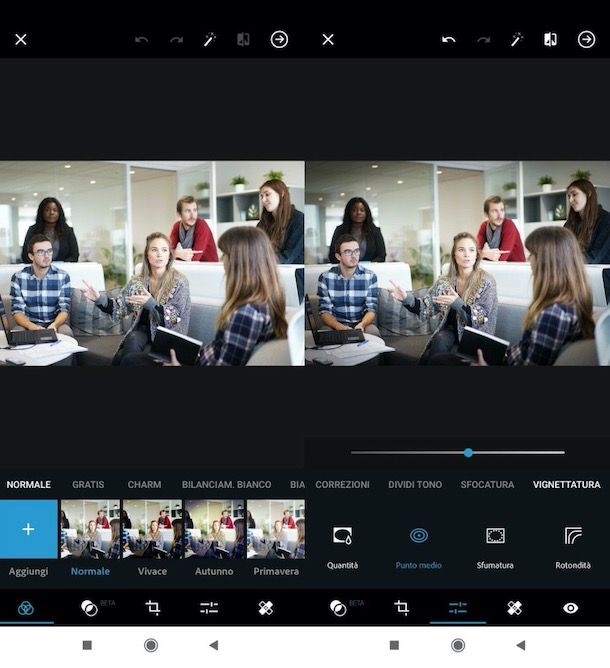
Concludiamo questa guida vedendo come vignettare con Photoshop su smartphone e tablet. Il celeberrimo programma di fotoritocco, infatti, è disponibile anche per smartphone e tablet Android e iOS/iPadOS sotto forma di diverse app di photo editing.
Una delle sue migliori trasposizioni mobile è senza dubbio Photoshop Express, disponibile per Android e iOS/iPadOS. Dopo aver installato e avviato l’app sul tuo device, prendi visione delle schede che ti illustrano il suo funzionamento ed effettua l’accesso con il tuo Adobe ID, il tuo account Google o il tuo account Facebook, pigiando sui relativi pulsanti.
Ad accesso effettuato, concedi all’app i permessi richiesti per funzionare nel modo corretto e scegli la foto da ritoccare, facendo tap sull’anteprima di uno degli scatti tra quelli salvati in locale; altrimenti apri il menu Tutte le foto posto in alto a sinistra e scegli se scattare una foto con la fotocamera del tuo device, prelevarne una da Lightroom, dal tuo account Creative Cloud o altro.
Dopo aver selezionato la foto da vignettare, fai tap sull’icona raffigurante le due barre di regolazione (in basso a destra), seleziona la scheda Vignettatura e poi fai tap sulla voce Quantità. Non ti resta, poi, che spostare verso sinistra lo slider comparso a schermo, fino a quando non ottieni il risultato desiderato.
Qualora volessi eventualmente agire sul punto medio, sulla sfumatura e/o sulla rotondità dell’effetto di vignettatura dell’immagine, non devi fare altro che fare tap sul pulsante corrispondente al parametro da modificare e usare lo slider che compare a schermo per ottenere l’effetto voluto.

Autore
Salvatore Aranzulla
Salvatore Aranzulla è il blogger e divulgatore informatico più letto in Italia. Noto per aver scoperto delle vulnerabilità nei siti di Google e Microsoft. Collabora con riviste di informatica e cura la rubrica tecnologica del quotidiano Il Messaggero. È il fondatore di Aranzulla.it, uno dei trenta siti più visitati d'Italia, nel quale risponde con semplicità a migliaia di dubbi di tipo informatico. Ha pubblicato per Mondadori e Mondadori Informatica.






